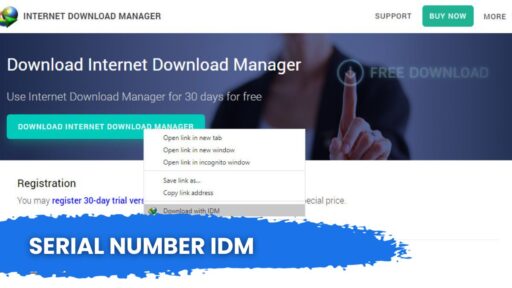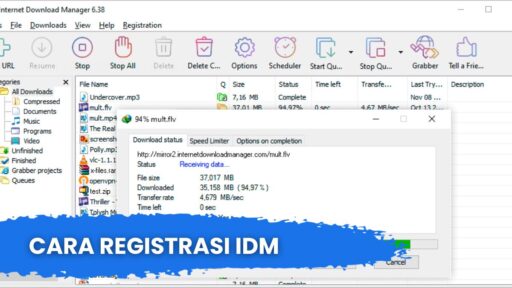Apakah Anda sering mengalami koneksi internet yang lambat atau tidak stabil saat menggunakan jaringan Telkomsel? Jangan khawatir, karena dalam artikel ini, kami akan memberikan panduan langkah demi langkah tentang cara mengatur APN Telkomsel agar Anda bisa mendapatkan koneksi tercepat dan stabil. APN atau Access Point Name adalah pengaturan penting yang menghubungkan perangkat Anda dengan jaringan seluler Telkomsel. Dengan mengoptimalkan APN, Anda dapat mengatasi masalah koneksi yang lambat dan tidak stabil. Mari kita mulai dengan memahami apa itu APN dan mengatur APN default Telkomsel.
Sebelum kita masuk ke detail pengaturan APN Telkomsel, mari kita pahami terlebih dahulu apa itu APN. APN, atau Access Point Name, adalah pengaturan yang digunakan oleh perangkat Anda untuk terhubung ke jaringan seluler Telkomsel. Ini adalah parameter yang diperlukan agar perangkat Anda dapat mengakses internet, mengirim pesan multimedia, dan menjalankan aplikasi yang memerlukan koneksi data.
APN Telkomsel Tercepat Default
APN default Telkomsel adalah pengaturan bawaan yang digunakan oleh sebagian besar pengguna. Namun, terkadang penggunaan APN default ini dapat mengakibatkan koneksi yang kurang optimal. Berikut adalah detail konfigurasi APN default Telkomsel:
- Name: Telkomsel 4G
- APN: Internet
- Proxy: Kosongkan
- Port: Kosongkan
- Username: Kosongkan
- Password: Kosongkan
- Server: Kosongkan
- MMSC: Kosongkan
- MMS Proxy: Kosongkan
- MMS Port: Kosongkan
- MCC: 510
- MNC: 10
- Authentication Type: Kosongkan
- APN type: Default
- APN protocol: IPv4
- APN roaming protocol: IPv4
- Enable/disable APN: APN Enabled
- Bearer: Unspecified
- MVNO type: (biarkan kosong)
- MVNO value: (biarkan kosong)
Meskipun ini adalah pengaturan bawaan, kadang-kadang APN default ini tidak memberikan koneksi yang optimal terutama jika Anda menginginkan kecepatan internet yang lebih tinggi atau koneksi yang lebih stabil.
APN Telkomsel Tercepat 4G
Jika Anda menginginkan koneksi 4G yang lebih cepat, Anda dapat mencoba mengatur APN Telkomsel 4G tercepat. Berikut adalah konfigurasi APN yang dapat Anda gunakan:
- Name: Telkomsel 4G
- APN: Telkomsel
- Proxy: Biarkan Bawaan
- Port: Biarkan Bawaan
- Username: wap
- Password: wap123AP
Langkah-langkah mengatur APN Telkomsel 4G tercepat:
- Buka pengaturan jaringan seluler pada perangkat Anda.
- Pilih “Nama Titik Akses” atau “APN” (tergantung pada perangkat Anda).
- Tambahkan APN baru dengan mengklik opsi “Tambah APN” atau “Tambah Nama Titik Akses.”
- Isi pengaturan APN sesuai dengan konfigurasi di atas.
- Simpan pengaturan dan aktifkan APN yang baru Anda buat.
Dengan mengatur APN ini, Anda dapat meningkatkan kecepatan koneksi 4G Anda. Ini sangat berguna jika Anda sering menggunakan data seluler untuk streaming video, menjelajahi web, atau bermain game online.
APN Telkomsel Tercepat Stabil
Ketika mencari koneksi yang lebih stabil, pengaturan APN Telkomsel 4G Stabil dapat menjadi pilihan yang baik. Berikut adalah konfigurasi yang perlu Anda terapkan:
- Name: Telkomsel Stabil
- APN: internet
- Server: Biarkan bawaan
- Port: Default
- Proxy: Default
- Username: wap
- Password: 123wap
- MNC: 10
- MCC: 510
- MMSC: Biarkan kosong
- Tipe autentikasi: PAP
APN Telkomsel Tercepat Gaming
Bagi para penggemar gaming, koneksi yang lancar dan cepat sangat penting. Untuk itu, kami merekomendasikan pengaturan APN Telkomsel 4G Gaming berikut:
- Name: APN Super Gaming
- APN: nxtgenphone
- Server: Biarkan kosong
- Port: 80
- Proxy: 203.6.149.156
- Username: Biarkan kosong
- Password: Biarkan kosong
- MMS Port: 80
- MMSC: mmsc.mobile.att.net
- MMS Proxy: proxy.mobile.att.net
APN Telkomsel Tercepat MMS
Untuk mengirim dan menerima pesan multimedia (MMS) dengan lancar, Anda perlu mengatur APN Telkomsel MMS dengan benar. Berikut adalah konfigurasi yang diperlukan:
- Name: Telkomsel MMS
- APN: mms
- Proxy: Not Set
- Port: Not Set
- Username: wap
- Password: wap123
- Server: Not Set
- MMSC: https://mms.telkomsel.com
- MMS Proxy: Not Set
- MMS Port: 8080
- MCC: 510
- MNC: 10
- Authentication Type: PAP
- APN type: mms
- APN protocol: IPv4
- APN roaming protocol: IPv4
- Enable/disable APN: APN Enabled
- Bearer: Unspecified
- MVNO type: None
- MVNO value: Not Set
APN Telkomsel Tercepat AHA
Terakhir, untuk pengalaman internet yang lebih cepat, Anda dapat mencoba mengatur APN Telkomsel AHA. Berikut adalah konfigurasi yang dapat Anda gunakan:
- Name: Telkomsel Super 4G Aha
- APN: aha
- Server: 8.8.8.8
- Port: 80
- Proxy: 10.7.246.194 (atau bisa diganti menjadi 54.72.9.71)
- Username: Biarkan kosong
- Password: Biarkan kosong
Cara Setting APN Telkomsel di Android
Jika Anda menggunakan perangkat Android, berikut adalah langkah-langkahnya untuk mengatur APN:
- Buka menu “Pengaturan” di perangkat Android Anda.
- Gulir ke bawah dan cari opsi “Jaringan & Internet” atau “Jaringan seluler,” kemudian ketuk itu.
- Pilih “Nama Titik Akses” atau “NAT” (tergantung pada versi Android Anda).
- Di dalam menu Nama Titik Akses, Anda akan melihat daftar APN yang tersedia. Pilih “Tambah Nama Titik Akses” atau “Tambah APN baru.”
- Isi pengaturan APN sesuai dengan konfigurasi yang sesuai dengan kebutuhan Anda, seperti yang telah kami jelaskan sebelumnya.
- Setelah mengisi semua informasi yang diperlukan, simpan pengaturan dengan menekan “Simpan” atau “Oke.”
- Aktifkan APN yang baru Anda buat dengan menggeser tombol di sebelahnya hingga berwarna hijau atau dengan mengetuknya.
- Pastikan Anda juga mengatur APN sebagai APN default yang aktif dengan menekan ikon titik tiga (biasanya di sudut kanan atas) dan memilih “Set as default.”
Anda sekarang sudah mengatur APN di perangkat Android Anda dan dapat menikmati koneksi internet yang lebih baik sesuai dengan pengaturan yang Anda pilih.
Cara Setting APN Telkomsel di iPhone
Bagi pengguna iPhone, berikut adalah langkah-langkah untuk mengatur APN:
- Buka menu “Pengaturan” di perangkat iPhone Anda.
- Gulir ke bawah dan cari opsi “Seluler,” kemudian ketuk itu.
- Di dalam menu Seluler, pilih “Opsi Data Seluler” atau “Pengaturan Data Seluler.”
- Pilih “Nama Titik Akses Seluler” atau “Tambah Nama Titik Akses Seluler.”
- Isi pengaturan APN sesuai dengan konfigurasi yang sesuai dengan kebutuhan Anda, seperti yang telah kami jelaskan sebelumnya.
- Setelah mengisi semua informasi yang diperlukan, tekan tombol “Simpan” di sudut kanan atas layar.
- Aktifkan APN yang baru Anda buat dengan menggeser tombol di sebelahnya hingga berwarna hijau.
Kesimpulan
Dalam artikel ini, kita telah membahas berbagai pengaturan APN Telkomsel yang dapat membantu Anda mendapatkan koneksi internet yang lebih cepat dan stabil. Mulai dari APN default Telkomsel hingga APN khusus untuk gaming, pengiriman pesan multimedia, dan koneksi internet yang lebih cepat dengan APN AHA, semuanya telah kita bahas dengan detail.
Dengan mengikuti panduan langkah demi langkah yang telah disediakan, Anda dapat mengatur APN sesuai dengan kebutuhan Anda. Ingatlah bahwa APN yang tepat dapat membuat perbedaan besar dalam pengalaman internet Anda.